Excel'de yuvalanmış fi̇ltre i̇şlevi nasıl oluşturulur
Yuvalanmış bir FİLTRE işlevi oluşturmak için Excel’de aşağıdaki sözdizimini kullanabilirsiniz:
=FILTER(FILTER( A2:C11 , B2:B11 >20), {1,0,1})
Bu özel formülde dahili FİLTRE işlevi, yalnızca B2:B11 aralığındaki hücrelerin 20’den büyük olduğu satırları döndürecek şekilde A2:C11 aralığındaki hücreleri filtreler.
Daha sonra, harici FİLTRE işlevi sonuçları yalnızca A ve C sütunlarını içerecek şekilde filtreler.
{1,0,1} sözdiziminin sonuçlara bir sütunun dahil edilmesi gerektiğini belirtmek için 1 değerini kullandığını, bir sütunun dahil edilmemesi gerektiğini belirtmek için ise 0 kullanıldığını unutmayın.
{1,0, 1} kullanarak A2:C11 aralığına A sütununu dahil etmek, B sütununu hariç tutmak ve C sütununu dahil etmek istediğimizi belirtiriz.
Aşağıdaki örnekte bu formülün pratikte nasıl kullanılacağı gösterilmektedir.
Örnek: Excel’de iç içe geçmiş bir FİLTRE işlevi oluşturma
Diyelim ki Excel’de çeşitli basketbol oyuncuları hakkında bilgiler içeren aşağıdaki veri kümesine sahibiz:
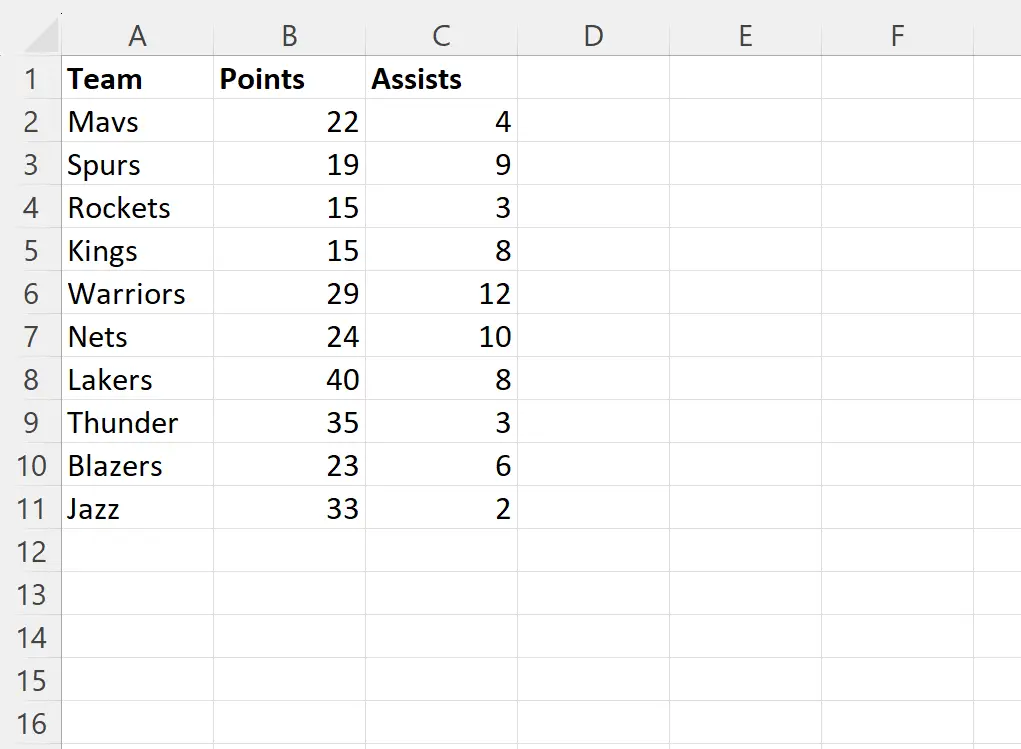
Veri kümesini yalnızca puan sütunundaki değerin 20’den büyük olduğu satırları gösterecek şekilde filtrelemek için E2 hücresine aşağıdaki formülü yazabiliriz:
=FILTER( A2:C11 , B2:B11 >20)
Aşağıdaki ekran görüntüsü bu formülün pratikte nasıl kullanılacağını göstermektedir:
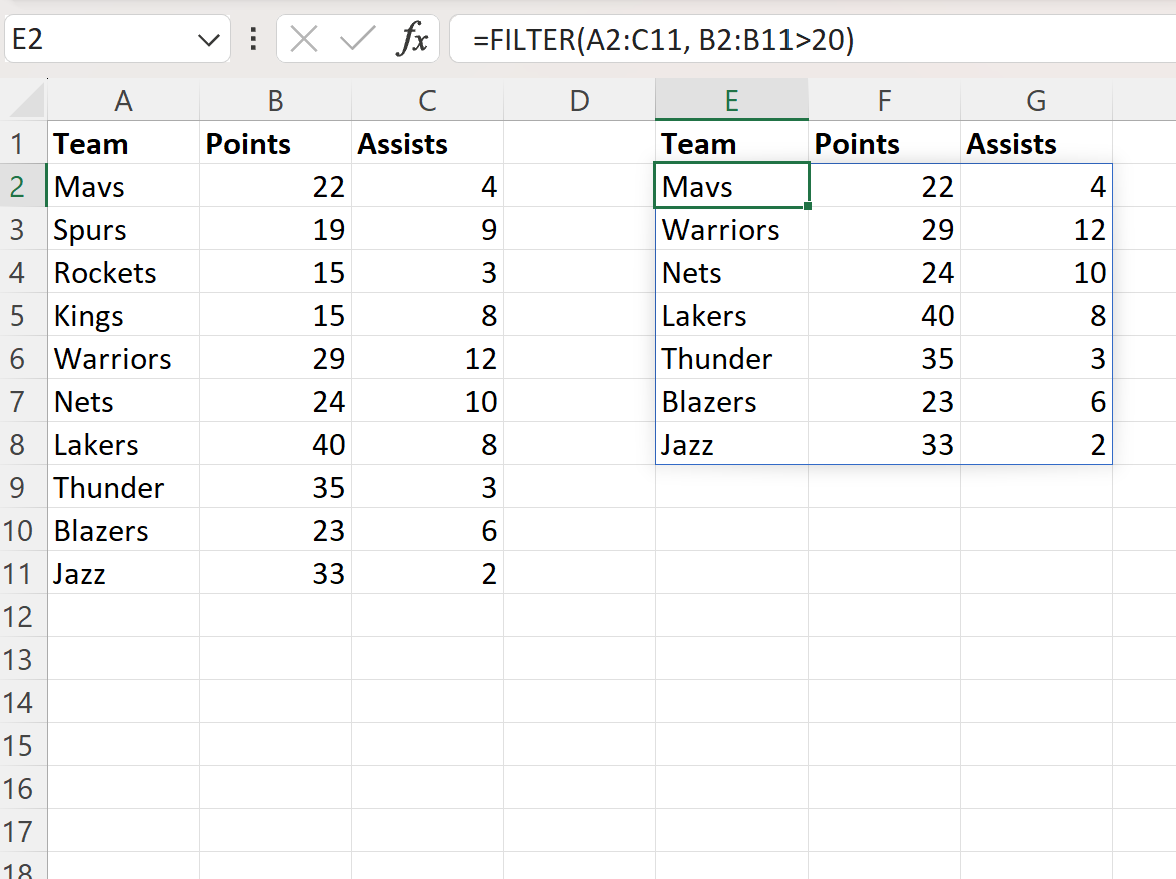
Bu FİLTRE işlevi, yalnızca puan sütunundaki değeri 20’den büyük olan satırları görüntülemek için orijinal veri kümesini filtreler.
Ancak aynı filtreyi uygulamak ve yalnızca takım ve asist sütunlarındaki değerleri döndürmek için aşağıdaki iç içe geçmiş FİLTRE işlevini kullanabiliriz:
=FILTER(FILTER( A2:C11 , B2:B11 >20), {1,0,1})
Aşağıdaki ekran görüntüsü bu formülün pratikte nasıl kullanılacağını göstermektedir:
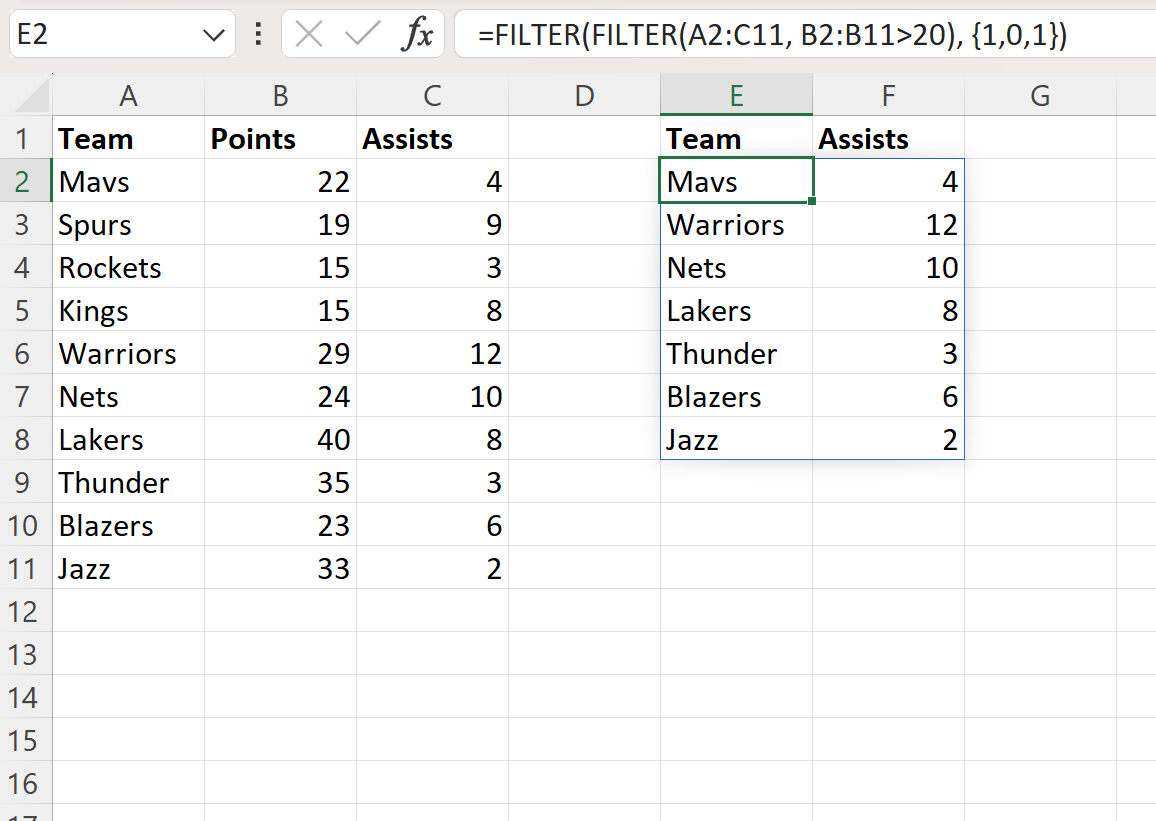
İç içe geçmiş FİLTRE işlevi, orijinal verileri yalnızca puan değerinin 20’den büyük olduğu satırları içerecek şekilde filtreler ve ardından yalnızca Ekip ve Destek sütunlarındaki değerleri döndürür.
Ek kaynaklar
Aşağıdaki eğitimlerde Excel’de diğer yaygın işlemlerin nasıl gerçekleştirileceği açıklanmaktadır:
Excel: FILTER işlevinde joker karakter nasıl kullanılır?
Excel: birden çok kelime içeren hücrelerin filtrelenmesi
Excel: filtrelenmiş satırların nasıl sayılacağı